Как редактировать иконки в сталкер
Внимание! Данный урок предполагает наличие у вас базовых навыков работы в Photoshop. Детальный пошаговый разбор работы в Photoshop в данном уроке производится не будет.
Разберем изменение файла:
Он содержит иконки предметов, отображаемые в инвентаре. Допустим, вы сделали новый вид оружия, и хотите присвоить ему новую иконку.
Нам понадобится следующее:
- Adobe Photoshop (я использовал CS2, CS и 7.0 различаются незначительно)
- плагин для работы с .dds-изображениями (скачать)
Итак, мы установили плагин и запустили Photoshop. Откройте в нем наш файл.
Иконки расположены по сетке 50х50 пикселей.
Чтобы включить её отображение, зайдите в меню:
Редактирование -> Установки -> Направляющие, сетка и фрагменты
И установите в нем следующие значения:
- Линия через каждые: 50
- Единицы измерения: пиксели
- Внутреннее деление на: 1
После чего выберите пункт:
Просмотр -> Показать -> Сетку ( Ctrl+' )
Всё, сетка теперь правильно настроена и отображается. Выберем место для иконки.
Иконка будет размером 4х2, то есть 200х100 пикселей - это обычный размер иконки для автоматических винтовок. Нарисуем её:
Иконка АК47У была нарисована следующим образом: я нашел качественную фотографию с однородным фоном (благо, фотографий АК в интернете немерено), открыл её в Photoshop, выделил с помощью второго вида инструмента "Лассо", нажал Ctrl+C, открыл файл с иконками, нажал Ctrl+V, нажал Ctrl+T, зажал Shift ("Сохранение пропорций") и потянул за край выделения, сжимая изображение до нужного размера.
После чего применил трансформацию, перетащил изображение на нужное место и нажал Shift+Ctrl+E ("Слить слои").
Теперь соответственно иконке изменим и альфа-канал.
Выделим иконку оружия, и перейдем в окне со слоями на закладку:
После чего залейте выделение белым. Всё, мы сделали иконке альфа-канал.
Теперь нужно сохранить файл в правильном формате. Выберите:
И выставьте в появившемся окне окне следующие настройки:
Крайне важно выставить следующие параметры:
- Save Format: DXT5 (Interpolated Alpha)
- MIP maps: No MIP maps
Нажмите Save. Вот всё, мы добавили новую иконку.
Теперь присвоим её предмету.
Допустим, вы создали файл wpn_ak47u, которому и нарисовали иконку. Зайдем в его конфиг:
И найдем такие строки:
- inv_grid_width - ширина в сетке 50х50
- inv_grid_height - высота в сетке 50х50
- inv_grid_x - местонахождение по х
- inv_grid_y - местонахождение по y
STALKER Icon Editor версия 0.6.3
Основные возможности:
1. Открывает файлы текстур DDS следующих форматов:
пакованные DXT1/3/5 и непакованные ABGR и ARGB, а также файлы PNG.
Ограничения на свойства поддерживаемых текстур:
а) поддерживаются только однослойные текстуры, т.е. текстуры с числом mipmap уровней равным одному. Это вполне естественное ограничение, поскольку текстуры для худов, а также все текстуры для оформления интерфейса, включая файлы с иконками всех видов и элементами окошек не требуют дополнительных mipmap-уровней, поскольку отображаются в любом случае в полный размер, и дополнительные слои только будут занимать память. Что такое эти уровни и в каком случае нужны читайте здесь. Поскольку, однако, реально встречались файлы иконок с активированными mipmap уровнями, то имеется возможность открыть такой файл. Редактироваться и сохраняться будет при этом только основной (нулевой) слой. При этом будет дважды (при открытии и при сохранении) выдано соответствующее предупреждение.
б) поддерживаются только полноцветные текстуры (по 8 бит на каждый цвет и канал прозрачности).
Иные открыть будет невозможно.
2. Программа пытается по возможности сохранить качество пакованных текстур. Для этого при сохранении сохраняются только изменённые блоки. При увеличении/уменьшении текстуры статус нетронутых блоков сохраняется. При экспорте (в том числе и в том же формате) всё всегда сохраняется с полной перепаковкой.
3. "Знает" несколько стандартных файлов с иконками и умеет открывать их из каталога установки игры (ТЧ и ЧН).
4. Есть режим просмотра канала прозрачности.
5. Показывает сетку. Есть предопределённый набор размеров: 1х1, 30х27, 32х32, 50х50, 83х47, 165х108. Можно установить свои шаги. Выделение привязано к сетке. В режиме 1х1 сетка не показывается, а выделение осуществляется попиксельно, т.е. фактически свободно. Видимость сетки и её внешний вид можно регулировать.
6. Можно регулировать смещение сетки, что полезно при манипуляции массивами иконок, расположенными не от начала файла. Смещение и шаг сетки можно приблизительно (и быстро) выставить с помощью мыши (Ctrl + левая кн. для смещения, Alt + левая кн. для шага).
7. Позволяет выделить отдельную иконку (точнее, произвольную область из квадратов). Далее можно узнать её (области) координаты. Можно сразу получить сформированный текст с уже подставленными значениями.
8. Выделение можно скопировать и вставить в другое место в текущем файле или в другом. Таким образом можно копировать иконки из разных источников в свой файл или переставлять их местами.
9. Разные операции по редактированию: копирование фрагментов (иконок) в пределах одного и между разными файлами, очистка области. Полезно для интеграции разных модов. Разные дополнительные режимы вставки (зеркалирование, - поворот на 90, -90, 180 градусов, копирование с использованием прозрачности).
10. Команды Отменить/Вернуть вплоть до последнего сохранения.
11. Есть операции расширения/уменьшения текстуры в два раза по горизонтали или вертикали.
12. Есть экспорт текстуры во все из поддерживаемых форматов (DDS или png).
13. Умеет расчитывать координаты аддонов к оружию. Addon Calculator вызывается из меню Edit.
14. Цвета фона, сетки и выделения можно изменить из диалога с настройками. Меню Edit -> Settings.
15. Разные настройки внешнего вида и прочее. Всё сохраняется в файле настроек.
16. Экспериментальная возможность: парсинг всех файлов конфигурации на предмет поиска инвентарных предметов и отображение сетки, соответствующей иконкам этих предметов. При движении мыши подсвечивается, иконки из каких секции находятся под курсором. Сетку можно скрыть.
16. Новая фишка: можно при вставке масштабировать фрагмент произвольным образом.
Есть некритичный баг. После использования масштабирования уже имеющаяся в буфере картинка будет вставляться с неправильным масштабом. Так что надо обязательно скопировать фрагмент заново.
Создание новых visual для использования с новыми объектами
К чему изменять текстуры обычных предметов, лучше сделать свои - с собственной внешностью. Сделаем новый visual (модель+текстура), который можно будет указать в свойствах нового предмета.
Возьмем модель банки энергетика drink_nonstop.ogf, сделаем её копию и назовем, скажем, drink_green.ogf, после чего откроем в Hex-редакторе (в принципе, можно и Блокнотом). Метод кустарный, но работающий.
В начале файла вы увидите имя текстуры:
Изменим эту строку на:
Внимание! Очень важно, чтобы длина строки с текстурой осталась той же, иначе файл не будет работать.
Всё, теперь вы можете указать в конфиге своего нового предмета новый visual:
Редактор объектов игры S.T.A.L.K.E.R. (ТЧ, ЧН, ЗП) v2.0.1
Программа позволяет просматривать и редактировать все (ну или почти все) параметры игровых объектов (оружие, патроны, артефакты, монстры, ГГ и т.п.) находящиеся в папке gamedata\config(s)\.
Для полноценного функционирования нужна полностью распакованная папка gamedata\config(s)\ и файл gamedata\textures\ui\ui_icon_equipment.dds (наличие этого файла позволит просматривать и редактировать иконки инвентаря).
Особенности программы:
1. Построение дерева связей родитель-ребенок для наследованных объектов и связанных объектов (оружие-патроны).
2. Отдельное редактирование секций параметров для каждого объекта.
3. Графическое выделение и назначение иконок инвентаря (два клика на требуемую картинку в общей карте иконок и перетаскивание выделенного на требуемый объект или из меню по правому клику мышки на выделенном изображении).
4. Сортировка объектов по их характеристикам (убойность, защита и т.п.)
5. Опции фильтрация для показа только наиболее важных параметров объектов.
6. Чтение и редактирование коментариев для параметров из ltx файлов.
7. И многое другое - см. историю версий.
Многии функции доступны по клику правой кнопкой мышки.
При сохранении изменений программа меняет только строку с отредактированным параметром и не трогает остальной текст в файле.
Программа не требует каких-либо сторонних компонентов для работы.
Изменения версии 2.0.0:
Добавлен инструмент для тестирования диалогов. Он позволяет протестировать диалоги без необходимости запуска игры и создания соответсвующей ситуации в игре.
В дереве слева появились две дополнительных ветки "Диалоги Квестовые" и "Диалоги Общие".
Каждая ветка диалогов содержит подветки групп (Одиночка, Военный, Бандит и т.п.), которые в свою очередь содержат имена персонажей (Сидорович, Волк и т.п.).
Далее для каждого персонажа есть подветки с диалогами. "Диалоги Общие" содержит диалоги для персонажей с генерируемыми именами (GENERATE_NAME).
Можно тестировать все диалоги вместе для определенного персонажа (т.е. так как они появляются в игре) или каждый диалог в отдельности.
Для тестирования всех диалогов вместе нужно выбрать персонаж в дереве. Для тестирования индивидульного диалога - выбрать собственно диалог.
После вабора персонажа или диалога, слева на закладке Свойства появится инструмент тестирования выбранного диалога (диалогов).
Инструмент поддерживает списки условий (precodition) и инфо порции (infoportions). Их можно установить перед запускам диалога с персонажем.
Запус диалога с персонажем осуществляется кнопкой Старт. Если тестируется индивидуальный диалог, то необходимые условия для его активации будут установлены автоматически.
На списке фраз Главного Героя нужно делать двойной щелчек левой кнопки мышки для их использования.
По мере продвижения по диалогу включаются/выключаются инфопоршены прописанный во фразах. Список активных условий и инфопорций глобальный и сохраняется при переходе от
одного диалога к другому - это позволяет тестировать связанные диалоги для разных персонажей. В окне диалога выводятся как фразы участников диалога так и его результат
Кнопка Очистить очищает текущее окно диалога. Кнопка Сбросить прекращает текущий диалог, очищает окно диалога и сбрасывает ВСЕ условия и инфопоршины.
Кнопка Перезагрузить перечитывает текущий диалог (диалоги) и фразы из исходных файлов. Таким образом можно отредактировать диалог во внешнем текстовом редакторе
и сразу его протестировать. Кнопка Установить устанавливает начальные условия для активации выбранного индивидуального диалога.
Диалоги в дереве помечаются значками следующий цветов:
1. Красный - стартовый диалог (start_dialog).
2. Синий - диалог с актером (actor_dialog).
3. Серый - диалог не активен из-за текущих условий (precondition)/инфопорций (infoportion).
Перезагружать профили персонажей и диалогов можно также в дереве из меню по правой кнопке мышки.
Также в этом меню доступен пункт Открыть Файл который открывает во внешнем редакторе файл с профилем персонажа или файл диалога с файлом русского текста соответсвенно.
Изменения версии 1.9.4:
1. Исправил вылет при составлении списка аддонов если объект аддона отсутсвует.
2. Подправил определение аддонов для ЗП.
Изменения версии 1.9.3:
1. Исправил сохранение переноса строки в описаниях объектов (\n в xml файлах).
2. Добавил аддоны оружия (прицелы, глушители и подствольники) отдельным узлом в дереве с подсписком оружия для которого можно вешать аддон.
3. Улучшил алгоритм получения типа объекта (в ранних версиях РПГ7, например, не показывался).
4. Переименовал узел "Еда/Напитки/Медикаменты" в "Используемые вещи" - фактически там показываются вещи которые можно использовать.
Изменения версии 1.9.2:
1. Добавил опции поиска объекта. Искать можно по имени секции или названию, точной фразе или частичной (Ctrl+F).
2. Добавил возможность продолжить поиск следующего объекта (клавиша F3).
3. Добавил поиск объекта соотвествующего выбранной иконке (выделить иконку и кликнуть на "Найти Объект" в меню по правой кнопке мыши).
4. Улучшил алгоритм опредления типа объекта (артефакт, вещь и т.п., наиболее актуально для Зова Припяти).
5. Исправил расчет повреждений для ЗП и ЧН.
Изменения версии 1.9:
1. Добавлена возможность прописывать предметы (оружие, патроны, еда, костюмы и т.п.) в списках buy_condition и sell_condition схем торговли.
Для этого нужно в дереве выбрать предмет который хотитет прописать и в меню по правому клику мышки выбрать "Добавит в торговлю" -
предмет будет добавлен во все секции торгвли, если его там еще не было.
2. Добавлена возможность удалять наследованные и клонированные объекты (меню "Удалить" с помощью ПКМ в дереве).
При удалении объекта он будет отписан из всех секций торговли.
Удаление работает только для вновь созданных объектов - после сохранения их уже нельзя удалить.
3. Добавлена прокрутка изображений иконок инвентаря колесиком мышки по вертикали, и с зажатой клавишей Ctrl по горизонтали.
4. Добавлена возможность вставки иконки из буфера обмена по правому клику мышки в любом месте, начиная с того квадрата, где
был сделан клик (необязательно выделять область вставки рамкой).
5. Другие мелкие исправления и улучшения.
Изменения версии 1.8:
1. Добавлена возможность редактировать (добавлять/удалять/копировать и т.д.) иконки инвентаря.
Полностью поддерживается 32битность изображений с альфа-каналом.
2. Добавлена возможность просматривать прозрачность иконок (альфа-канал). Чекбокс "Показать прозрачность".
Чтобы редактировать иконку, выделите небходимую область с помощью двух левых кликов мышки - появится зеленая рамочка выделенной области.
В меню по правому клику мышки доступно следующиее:
- "Копировать" - копирует содержимое выделенной области в буфер обмена как 32бит Windows Bitmap (формат CF_DIBV5).
После этого содержимое буфера обмена можно использовать в любом графическом редакторе (желательно в таких которые поддерживают канал прозрачности).
- "Вставить" - вставляет содержимое буфера обмена в выделенную область с масштабированием (используется Pixel Averaging алгоритм
для более высокого качества смасштабированного изображения). Здесь также поддерживается формат CF_DIBV5. Если вставляемое изображение 32битное, то
канал прозрачности будет взят как есть. Если изображение не 32битное (24бита, 16бит и т.п.), то все пикселы с цветом как у самого левого-нижнего пиксела
будут определены как прозрачные.
- "Сохранить в файл" - то что и копировать только во внешний 32битный BMP файл.
- "Импорт из файла" - то же что и вставить только из внешнего BMP файла.
- "Очистить" - очищает выделенную область и делает ее прозрачной.
Сохранение измененных иконок выполняется вместе с другими измененями через меню Файл|Сохранить.
Изменения версии 1.7:
1. Добавлен инструмент для анализа уязвимости НПС/ГГ от оружия в зависимости от надетой брони (закладка Оружие-Броня).
Выбирайте в дереве оружие, патроны и костюм (или бронезащиту) которые хотите анализировать в инструменте.
2. Добавлен инструмент для анализа уязвимости монстров от оружия (закладка Оружие-Монстры).
Выбирайте в дереве оружие, патроны и монстров которые хотите анализировать в инструменте.
Таблицы узявимостей показывают процент урона от одного выстрела и количество выстрелов чтобы убить для каждой
выбранной комбинации оружие-патрон и костюм(бронезащита)/монстр.
Алгоритм расчета также учитывает уязвимость по костям (bip01*), fire_wound_immunity и health_hit_part.
Значения убойных параметров оружия и патронов можно редактировать непосредственно в таблицах.
Значения бронезащиты, уязвимости по костям и иммунитет к огнестрелу (для монстров) можно редактировать выбрав поле в таблице
для соответсвующей колонки и нажав Enter или через меню по правому клику мышки - появится всплывающая панелька с праметрами которые можно редактировать. Чтобы подтвердить параметры, измененные в панельке, нажмите Enter. Чтобы спрятать панельку нажмите Esc.
3. Добавлен селектор уровня Мастер, Ветеран, Сталкер и Новичек(в главном меню) - влияет на вышеуказанные инструменты.
Изменения версии 1.6:
1. Добавлено редактирование схем торговли. Секции покупки, продажи и наличия товаров доступны при включении опции "Включить секции".
2. Исправлена ошибка при которой, если отредактировать параметр, а затем сразу создать новый, то отредактированный параметр может быть утерян.
Изменения версии 1.5:
1. Добавлена настройка названий и важности параметров (меню Файл|Настройка параметров).
2. Теперь построение дерева объектов работает намного быстрее.
3. Мелкие исправления.
Изменения версии 1.4:
1. Исправлена сортировка в таблице сравнения.
2. Добавлена возможность создавать новые названия и описания объектов. Для этого нужно назначить новые значения параметрам "inv_name" и/или "description", написать текстовые описания в полях "Название" и/или "Описание", при сохранении код создаст новые секции в xml файлах из text\rus.
3. Добавлена возможность построить дерево секций на которые ссылаются объекты (контрол "Включить секции" под деревом).
4. Добавлен поиск объектов по имени секции (Ctrl+F).
Изменения версии 1.3:
1. Добавлены параметры погоды.
2. Добавлена возможность редактирования названия и описания объекта если они присутствуют в xml файлах из папки config\text\rus.
3. Добавлен экспорт и импорт в/из CSV файл для таблицы сравнения (кнопки внизу) который можно открывать в Excel.
Изменения версии 1.2:
Добавлен механизм анализа и сравнения полезности свойств объектов, который может быть использован при настройке баланса.
Работает это так:
На закладке "Сравнение" есть таблица в котороую можно выбирать исследуемые объекты и их параметры.
Выбор объектов осуществляется в дереве пометкой галочками требуемых объектов (возможен множественный выбор объектов с помощью Ctrl+LMB или Shifе+LMB и меню "Выбрать" по правому клику мышки).
Выбор параметров осуществляется из таблицы на закладке "Свойства" по двойному клику или через меню "Выбрать" по правому клику мышки.
Далее на закладке "Сравнение" в поле "Формула" пишем формулу вычисления полезности, наример, для еды - eat_satiety/(cost*inv_weight).
И нажимаем Enter или кнопку справа - в таблице будет посчитаны коэффициенты полезности включенных объектов (выше - лучше).
Формула поддерживает sin(), cos(), tan(), exp(), степень (^) и логарифмы (ln(), log10(), log2()).
Значения параметров объектов в таблице сравнения можно редактировать. Для использования параметра в формуле его необязательно добавлять в таблицу сравнения.
Также доступны меню для удаления параметров из таблицы сравнения по правому клику мышки.
Для некоторых объектов поддерживаются ссылочные параметры которые преобразуются в число при сравнении:
1. Для оружия ammo_class - возвращает k_hit самого мощного патрона.
2. Для костюмов bones_koeff_protection - возвращает усредненный коэффициент бронезащиты.
3. Для артефактов параметры из hit_absorbation_sect (burn_immunity, stike__immunity и т.п.)- возвращает значения этих парамтеров.
4. Для монстров attack_params - возвращает значение наносимого повреждения при максимальной атаке, и immunities_sect - возвращает значение усредненной уязвимости.
Если после вычисления полезности, значения в таблице пустые, то в формуле есть ошибка или какие-то параметры отсутсвуют для некоторых объектов.
Еще было сделано и исправлено в версии 1.2:
1. Починена поддержка названий и описаний объектов для ЧН и ЗП.
2. Добавлено сохранение пути к последней папке с конфигами игры (gamedata).
3. Добавлено сохранение состояния кнопок Список/Дерево.
4. Добавлена кнопка "Только выбранные", которая показывает в дереве только объекты помеченные галочкой.
Изменения версии 1.1:
1. Создание новых объектов через наследование или клонирование (меню по правому клику мышки на объекте в дереве).
2. Сортировки по различным характеристикам объектов (меню по правому клику на группе в дереве).
3. Добавление и удаление параметров объектов (меню по правому клику в таблице параметров).
4. Возможность открыть для редактирования любую секцию на которую указывает параметр (меню по правому клику в таблице параметров).
Программа будет развиваться.
Следующая версия будет содержать возможность показывать и сравнивать влияние объектов друг на друга
Смещённые иконки на старых видеокартах, и как это чинить

Всем здравствуйте! На днях занялся исследованием проблемы, которая встречалась на многих стареньких и не самых мощных компьютерах(Я сам с ней сталкивался на своём Pentium IV и ATI Radeon году в 2010). Огромное спасибо за помощь "Саше Ручину" за представленный компьютер с проблемой.
Несмотря на то, что на дворе 2021 год, данная проблема остаётся по-прежнему актуальной. С дискретных видеокарт она перебралась на встроенные (Такие как AMD Vega и Intel HD Graphics), которые не обладают такими огромными возможностями как другие новинки, но они вполне в состоянии открыть старенький сталкер или другие игрушки подобного рода.
В чём же суть проблемы, на которую я так и не нашёл решения в просторах интернета? Суть проблемы заключается в смещение иконок в модификациях(преимущественно именно в них), когда как раз таки сами иконки корректно прописаны по своим 4 координатам.
В пример возьму свой мод - NET Online. (Аналогичная проблема у данного человека была и в Anomaly)
Выглядит данное чудо-юдо как-то так(Взгляните на иконки быстрого использования):

А вот настройки данного человека:

Смещение иконок предоставляет ужасный дискомфорт во время игры. Когда в рюкзаке много предметов - найти тебе нужный становится очень проблематично, а когда его нужно использовать здесь и сейчас - становится ещё неприятнее(Придётся отправляться на долгую перезагрузку сохранения, если компьютер не самый новый)
Посидев пару часиков, нашёл несколько решений проблемы. 1 из которых банально и слишком просто.
1)Обновить или установить драйвера на видеокарту с официальных сайтов производителей:
Intel HD Graphics
Открываем сайт, выбираем наш процессор (Если к примеру i5, значит берём 5 поколение) и качаем драйвера. Если процессор от ноутбука - советую прогуглить что процессор из себя представляет. В 99% случаев указано - какая модель встроенной видеокарты используется. В нашем случае это был HD Graphics 3000. Гуглим, добавляем в конец "драйвер" и качаем подходящие нам с официального сайта


Nvidia
Принцип тот же самый. Заходим на сайт, выбираем нашу серию, модель видеокарты, и качаем драйвера, после чего их устанавливаем.


AMD
Всё точно так же. Вы так же можете установить универсальный установщик, который сам определит вашу модель видеокарты и установит для неё необходимые драйвера. Но если вы более опытный пользователь, и вы в состоянии определить и скачать драйвера на именно вашу модель - опуститесь чуть ниже по сайту и скачайте там.


Помимо этого, драйвера в 70% случаев находятся в коробке с вашей видеокартой или процессором на CD или DVD диске.
Почему же происходят такие ситуации, когда кажется что видеокарта функционируют нормально, но при этом работает с косяками? В 2021 году присутствуют новые операционные системы семейства 7-10. Они сами, без согласия пользователя устанавливают все жизненно важные графические драйвера для компьютера. Но они ни в коем случае не устанавливают полноценный комплекс ПО, необходимый для работы вашей видеокарты на полную катушку. Поэтому заниматься установкой драйверов нужно всегда самостоятельно, проверять их обновления и по случаю устанавливать их.
На более старых видеокартах актуально ставить драйвера с CD и DVD дисков. Но скорее всего оно серьёзно устарело. Зайдите на сайт производителя, там всегда есть новейшие драйвера даже для старых видеокарт. Обновление никак не повредит работе компьютера, а даже наоборот исправит все проблемы, и добавит некоторую программную поддержку новых технологий, который способна выдержать ваша видеокарта.
2)Уменьшение разрешения ui_icon_equipment
Если компьютер ну уж совсем-совсем старый, но поиграть хочется, можете попробовать уменьшить разрешение ui_icon_equipment.dds(Именно этот файл отвечает за иконки предметов) находится он по пути gamedata/textures/ui.
Открываем наш файл.

Нажимаем "Изображение" -> Размер полотна.

Воспользуемся таблицей степеней числа 2. (Я её взял из интернета, первая попавшееся)

Используем из этой таблицы числа из 2 или 3 столбца (Для указания разрешения, чтобы избежать проблем с файлом). 4096 на 2048 будет вполне достаточно. Если не поможет - берём число ещё меньше.

На выходе получаем файл меньшего разрешения, без сбитых координатах. Конечно - многие иконки по посеяли, но это лучше, чем ничего.

Сохраняем наш файл, и радуемся нормальным иконкам(Каких-то вообще не будет, потому что мы их обрезали)

В теории вы можете самостоятельно указать координаты для каждой нужной вам иконки, если вы имеете хоть какой-то опыт в этом деле. Если нет - можете попросить помощи у разработчика мода и не только.
Изменение текстур моделей
Заменим, например, текстуру банки с энергетиком. Для этого откроем файл item_drink_nonstop.dds:
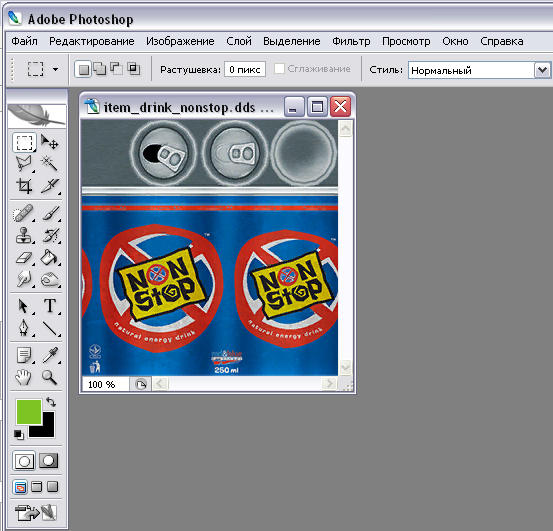
И отредактируем его по своему усмотрению:

Банка была перерисована через выделение элементов с помощью "Лассо" (в варианте с проставлением углов, а не непрерывного выделения - кажется, это называется "Геометрическое лассо", если не так - поправьте), с последующим их закрашиванием зеленой кистью.
Выделяем элементы синего цвета, закрашиваем выделение зеленым, идем дальше.
В конце инструментом "Текст" (иконка в виде буквы "Т") и шрифтом Space Age (не суть важно) была сделана надпись. После чего я нажал Ctrl+T ("Свободная трансформация"), повернул текст набок, и применил трансформацию, выбрав любой другой инструмент.
Не забываем на всякий случай сохранить резервную копию текстуры. Делаем Save со следующими параметрами:
- Save Format: DXT5 (Interpolated Alpha)
- MIP maps: Generate MIP maps

Читайте также:
